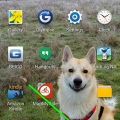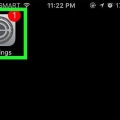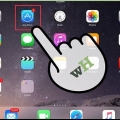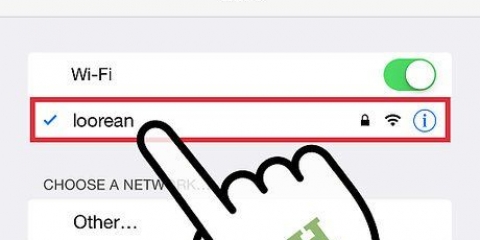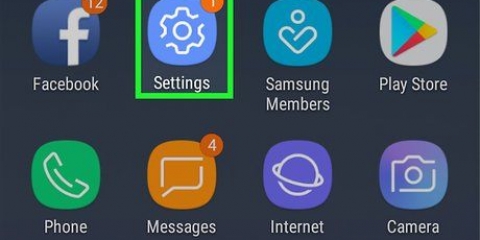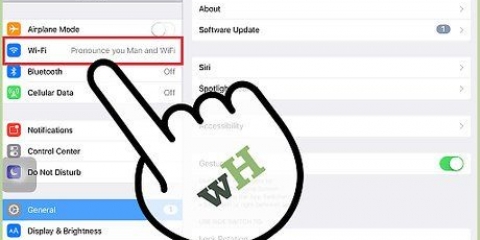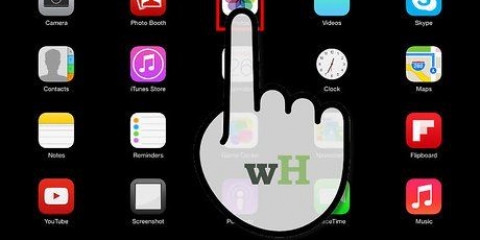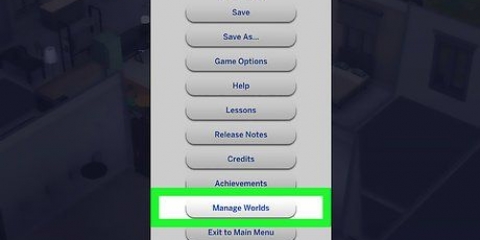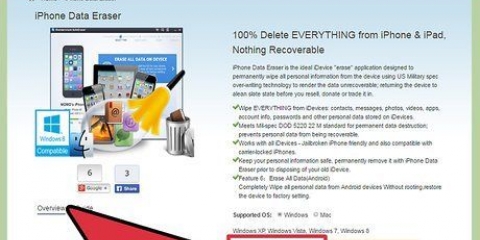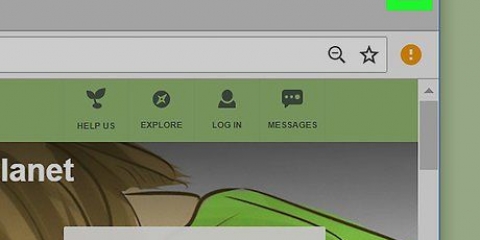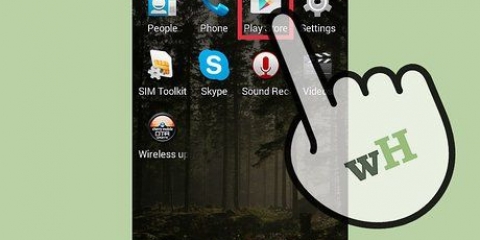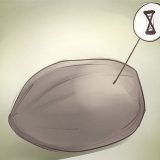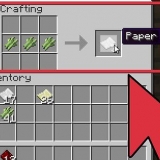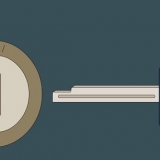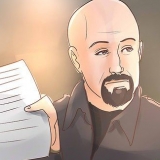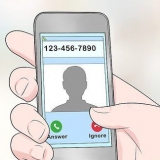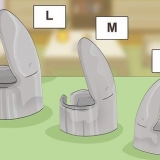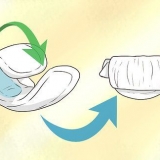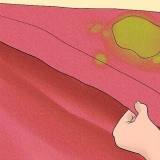Vous pouvez toujours réinstaller une application sans la payer à nouveau en accédant à l`application dans l`App Store et en appuyant sur "Installer l`application". Vous pouvez créer un dossier nommé "Applications Apple" Créez pour toutes les applications Apple que vous n`utilisez pas, mais que vous ne pouvez pas supprimer.
Supprimer des applications sur un ipad
Teneur
Il est très facile de supprimer des applications de l`écran d`accueil de votre iPad, que vous le fassiez pour libérer de l`espace ou parce que vous en avez assez d`une application. Dans cet article, nous expliquons comment le faire.
Pas

1. Trouvez l`application que vous souhaitez désinstaller sur votre écran d`accueil.

2. Appuyez sur l`application et maintenez votre doigt sur l`application jusqu`à ce que toutes les applications commencent à bouger.
Dans ce mode, vous pouvez déplacer des applications vers un autre endroit sur votre écran d`accueil, vous pouvez fusionner des applications dans des dossiers ou vous pouvez supprimer des applications.

3. Appuyez sur le cercle rouge dans le coin supérieur de l`application que vous souhaitez supprimer.
Les applications qui n`obtiennent pas de cercle rouge sont des applications qui ne peuvent pas être déplacées ou supprimées. Ce sont par exemple App Store, iTunes, Messages, Paramètres, etc.

4. Une boîte de dialogue de confirmation apparaîtra indiquant que l`application supprimera également toutes les données associées. Cliquez sur "Supprimer" pour désinstaller l`application, ou "Annuler" pour garder l`application quand même.

5. Cliquez sur le bouton d`accueil pour revenir au mode normal.

6. Pour empêcher les applications de se synchroniser à nouveau depuis votre ordinateur, ouvrez iTunes sur votre Mac.

sept. Aller à la bibliothèque. Lorsqu`iTunes est ouvert, cliquez sur "Bibliothèque" dans le coin supérieur droit de la fenêtre, puis cliquez sur "applications" à gauche dans le menu.

8. Trouvez l`application que vous souhaitez supprimer et faites un clic droit dessus. Sélectionner "Supprimer l`application". Une fenêtre apparaîtra maintenant vous demandant si vous souhaitez jeter l`application à la corbeille ou la conserver dans le dossier "Application mobile". Sélectionner "Supprimer l`application".
Des astuces
Mises en garde
- Lorsque vous supprimez une application, vous supprimez automatiquement toutes les données stockées avec l`application, telles que les documents créés, les scores des jeux et vos niveaux enregistrés.
Articles sur le sujet "Supprimer des applications sur un ipad"
Оцените, пожалуйста статью
Populaire